On melko hyvä mahdollisuus, että käytät Android-laitettasi kuuntelemiseen musiikkia. Jotkut ihmiset todella innostuvat siitä, mutta useimmat meistä nauttivat musiikista, kun olemme junassa, kuntosalilla tai jopa vain rentoutuen. On monia tapoja saada musiikkia puhelimestasi (tai internetistä) korvillesi, koska ihmiset ovat musikaalisia eläimiä.
Suuri osa musiikin nauttimisesta on asetusten selaamista, jotta se kuulostaa paremmalta. Joillekin meistä se on yhtä helppoa kuin äänenvoimakkuuden säätäminen. Muut ihmiset haluavat säätää liukusäätimiä tai ottaa käyttöön asetuksia, jotka vahvistavat bassoa tai mahdollistavat pseudo-surround-äänen kääreefektin. Myös muut saavat vähän äärimmäisempi ja mikrohallitse kaikkia löytämiään asetuksia virittääkseen kappaleitaan. Riippumatta siitä, mihin kategoriaan kuulut, hyvä taajuuskorjainsovellus auttaa sinua löytämään juuri oikean äänen. Katsotaanpa, mitä siellä on, mikä sopii laskuun.
Miksi tämä lista on niin lyhyt?
Miksi voit luottaa Android Centraliin?
Asiantuntijaarvostelijamme käyttävät tuntikausia tuotteiden ja palveluiden testaamiseen ja vertailuun, jotta voit valita sinulle sopivimman. Lue lisää siitä, miten testaamme.
Huomasitko sen, vai mitä? Hyvä, koska haluan todella puhua siitä hetken.
Ensinnäkin jokainen taajuuskorjainsovellus, jonka voit ladata ja asentaa ilman rootatun puhelimen käyttäminen on periaatteessa sama asia. He kaikki yhdistävät Androidin AudioEffects luokka käyttää Equalizer-, BassBoost-, Virtualizer-, PresetReverb- ja EnvironmentalReverb johdettuja luokkia äänitehosteiden käyttämiseen tietty tapaus ääni-istunnon ja järjestelmän laajuiset tehosteet maailmanlaajuiseen äänisekoitukseen ovat poistuneet eivätkä enää toimi. Tämä tarkoittaa kahta erittäin tärkeää asiaa – ainoat erot kaikkien näiden sovellusten välillä ovat käyttäjä käyttöliittymä ja ominaisuudet, ja että taajuuskorjainsovellus ei voi ohjata ääntä useammasta kuin yhdestä sovelluksesta aika. Kokemus kertoo, että tämä tarkoittaa, että kaikki sovellukset eivät toimi kaikkien musiikkisoittimien kanssa.
Jokainen taajuuskorjainsovellus käyttää samaa Android-sovellusliittymää, joten ero on käyttöliittymässä ja ominaisuusluettelossa.
Mikään näistä ei koske sovelluksia, joilla on järjestelmätason käyttöoikeus, kuten niitä, jotka ovat lisänneet puhelimesi (ajattele JBL-ääntä tai HTC Beats of oldea), käyttöjärjestelmän tarjoamia järjestelmän laajuisia äänitehosteita, kuten näemme in CyanogenMod AudioFX-asetukset tai juurikohtaiset sovellukset, kuten Viper4Android.
Periaatteessa jokainen asentamasi taajuuskorjainsovellus toimii samoin kuin muutkin – liukusäätimen liikuttaminen tekee sama asia, Bass Boostin käyttöönotto tekee saman asian, ja tärkeintä on kuinka helppoa se on tehdä kaikki. Mutta se ei silti selitä, miksi valitsin vain kolme sovellusta Google Playn sadan tai useamman sovelluksen luettelosta. Tämä johtuu siitä, että nämä ovat kolme älä ime imeä vähiten.
Aloitin asentamalla 20 taajuuskorjaussovellusta, joilla on korkein arvosana Google Playssa. Poistin kaikki sovellukset, jotka kaatuvat ja palavat Marshmallowissa. Poistin sitten kaikki sovellukset, jotka tekivät huonoja asioita, kuten yrittivät huijata sinut asentamaan muita sovelluksia, joissa oli epämääräinen sanamuoto ja lupaukset uudesta versiosta. Sitten poistin kaikki sovellukset, joissa oli kauheita mainoksia, jotka vangitsevat näytön ja saavat sinut katsomaan 10 sekuntia tai jotain paskapelistä, jota et koskaan halunnut asentaa, kun liikut näytöstä toiseen tai käytät sitä muutoksia. Tämä jättää meille kolme sovellusta, koska en vain aio osoittaa sinulle sovelluksia, joita en itse asentaisi. En voi tehdä sitä, enkä tee sitä.
Sinulla saattaa olla jo taajuuskorjain

Joillakin Android-puhelimia valmistavilla yrityksillä on omat ääniparannukset sisäänrakennettuna asetuksiin. Ja monien musiikkisovellusten asetuksissa on sisäänrakennettu taajuuskorjain.
Puhelimesi rakentaneiden ihmisten sisäänrakennetut äänitehosteet voivat tehdä ja tekevät äänelle enemmän kuin mikään Google Playsta asentamasi sovellus, johtuen edellä mainituista asioista. Niitä ei ole rajoitettu käyttämään samaa API: ta, ja usein yritykset, kuten JBL tai Harmon Kardon, auttavat heitä virittämään äänilähdön. Jos puhelimessasi on jotain tällaista, käytä näitä vaihtoehtoja ensin. The HTC 10 (esimerkiksi) on sisäänrakennettu paljon parempi surround-virtualisoija kuin mikään, jonka voit ladata ja asentaa, ja kannattaa kokeilla jo olemassa olevaa ennen kuin yrität mitään muuta.
Jos musiikkisoittimesi asetuksissa on taajuuskorjain, käytä sitä
Jos musiikkisoitinsovelluksessasi on oma taajuuskorjain - esim Google Play Musiikki tai PowerAmp – se antaa sinulle täsmälleen samat tulokset kuin mikä tahansa ladattava. Sovellus on jo käynnissä, joten sinulla ei ole mitään lisäkustannuksia tai viivettä äänivirtaan, etkä tarvitse käyttää tilaa asentamalla toista sovellusta. Jotkut pahimmista rikollisista, jotka eivät päässeet listalleni, haluavat myös yrittää aloittaa käynnistyksen yhteydessä ja jatkaa toimintaansa ikuisesti – vaikka äänitehosteet eivät olisi aktiivisia. Se on OK, jos käytät vanhempaa Android-versiota, jonka avulla sovellus voi säätää äänisekoitusta maailmanlaajuisesti, mutta ei tehokasta resurssien käyttöä, jos käytät jotain käynnissä olevaa Kitkat tai uudempi.
Jos sinulla on jo taajuuskorjain tai äänitehosteasetukset, säästä itsesi vaivalta ja käytä mitä sinulla on. Jos et pidä siitä, kokeile jotain muuta – mutta muista poistaa sisältö käytöstä, koska vain yksi sovellus voi käyttää tehosteita yhteen äänivirtaan kerrallaan.
Nyt lyhyeen listaan.
Taajuuskorjain ja basson vahvistin

Kun se on asennettu puhelimeesi, näet sen luettelossa Bass EQ: na. Älä anna nimen hämätä, sillä Bass EQ on enemmän kuin pelkkä basson vahvistin. Se hyödyntää API: a tarjotakseen äänenvoimakkuuden korotuksen 15 säätötasolla, 12 bassotehostuksen asetusta ja 12 äänen asetusta virtualisointi sekä viisikanavainen taajuuskorjain (60 Hz, 230 Hz, 910 Hz, 3,6 kHz ja 14 kHz) ovat raikas "mini" käyttöliittymä, joka toimii kuin kelluva ikkuna. Yksi todella hieno ominaisuus on visualisoija sekä kompaktissa käyttöliittymässä että koko näytössä, jossa on hienoja visuaalisia tehosteita musiikin kanssa. Se on trippy backback WinAmpiin, miinus laamat.
Asetuksissa voit ottaa jatkuvan ilmoituksen käyttöön tai poistaa sen käytöstä (sekä käyttää ilmoitusta sovelluksen kytkemiseen päälle ja pois päältä), värinä vaihdon yhteydessä, jotta tiedät säädäsi asioita ja mahdollisuus valita, mikä näyttö – äänenvoimakkuuden tehostin vai taajuuskorjain – näkyy osoitteessa aloittaa.
Ilmaisessa versiossa on mainoksia, ja saat aika ajoin koko näytön mainoksen – mutta aina siten, että se voidaan sulkea, jotta et joutuisi näppärän sovelluskehittäjän panttivangiksi. Jos pidät tavasta, jolla Bass EQ toimii, Pro-versio on 2,99 dollaria ja tappaa mainokset sekä antaa sinulle mahdollisuuden käyttää ja tallentaa kaiun esiasetuksia.
- Lataa Equalizer & Bass Booster (ilmainen)
- Lataa Equalizer & Bass Booster Pro (2,99 dollaria)
Musiikin äänenvoimakkuus EQ

Toinen taajuuskorjainsovellus, jossa on hieno minikäyttöliittymä, Music Volume EQ, olisi minun valintani tästä luettelosta.
Saat tavallisen 5-kaistaisen taajuuskorjaimen (60 Hz, 230 Hz, 910 Hz, 3 kHz ja 14 kHz), basson korostuksen ja virtualisointiasetukset ja päävahvistuksen hallinta vu-mittarilla, jossa on vihreästä punaiseen -ilmaisimet – juuri siihen, mihin olet tottunut laitteistosta ekv. Melko tavallista tavaraa, mutta pidän todella siitä, mitä löydät asetuksista.
Hyppää sisään ja näet nopean vaihdon tavallisen stereon näköisen ihon ja materiaaliteeman välillä. näyttötilan asetus, staattisen widgetin läpinäkyvyysasetukset ja joitain asetuksia, joilla ohjataan laitteen toimintaa sovellus. Voit lukita järjestelmän median äänenvoimakkuuden asetuksen niin, että vain sovelluksen vahvistusliukusäädin ohjaa äänen ulostulotasoja, ja asettaa taustapalvelun pysähtymään, jos asetat äänenvoimakkuuden nollaan. Nämä ovat molemmat hienoja vaihtoehtoja, kun käytät puhelinta vain soittamiseen kappaleita.
Sovellus on ilmainen, ja sen päänäytön alareunassa on mainosbanneri, eikä sen poistamiseen ole maksullista vaihtoehtoa. Mutta sinulla on mahdollisuus kieltäytyä käyttöanalytiikasta, minkä vuoksi haluan ottaa ne käyttöön ja auttaa kehittäjiä. Hyvä esitys, kehittäjät.
Lataa Music Volume EQ (ilmainen)
Taajuuskorjain
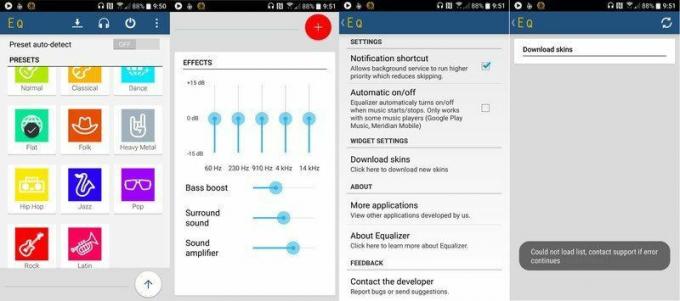
Tämä on luultavasti Google Playn monipuolisin taajuuskorjainsovellus ja yksi ensimmäisistä. Olen käyttänyt päälle ja pois useiden Android-versioiden kautta, ja se toimii täsmälleen (melkein) kuten on kerrottu ja tekee sen ilman, että se on typerää lupien tai huijausmainosten kanssa.
Siinä on vakioasetukset - viisikaistainen taajuuskorjain esiasetuksella, bassovahvistin, virtualisointi ja kaiun esiasetukset. Käyttöliittymä on yksinkertainen ja helposti ymmärrettävä, samalla kun se on ainutlaatuinen eikä näytä samalta kuin vanha Blaupunkt-stereo, joka minulla oli VW-bussissani. Equalizer voi myös kytkeytyä tiettyihin musiikkisovelluksiin (Google Play Musiikki ja Omich Player ovat kaksi esimerkkiä) ja ottaa itsensä käyttöön automaattisesti, kun aloitat kappaleen soittamisen, ja palaa sitten nukkumaan, kun olet valmis. Se on näppärä temppu. Se väittää olevansa maailmanlaajuinen taajuuskorjain, ja luultavasti oli joskus (luulen, että se oli), mutta se johtuu osittain siitä, että se ei ole suosikkini - se tarvitsee kipeästi päivitystä.
Sinulla on skinejä sekä sovellukselle että widgetille, mutta niitä isännöivä palvelu ei ole enää käynnissä ja saat virheilmoituksen, kun yrität löytää niitä. Minua ei haittaa käyttöliittymä sellaisena kuin se on, enkä tarvitse taajuuskorjainwidgetiä, joten tämä ei ole että iso juttu, mutta jos et ole päivittänyt sovellustasi vuoden 2014 jälkeen ja olet antanut isännöintipalvelujen kadota, en voi sanoa, että olet paras.
Taajuuskorjain on ilmainen, mutta voit ostaa avausavaimen hintaan 1,99 dollaria, jonka avulla voit tallentaa mukautettuja esiasetuksia, poistaa, muokata ja nimeä esiasetukset uudelleen, aseta esiasetettu pikakuvake aloitusnäytöllesi ja varmuuskopioi tai palauta asetukset puhelimen tallennustilasta tai Sd-kortti. Jos et halua käyttää sovellusta, joka on ehkä hylätty, se toimii hyvin ja lukituksen avausavain on kahden taalan arvoinen.
- Lataa taajuuskorjain (ilmainen)
- Lataa taajuuskorjaimen lukituksen avausavain (1,99 dollaria)
Kerro mitä missasin!

Käytän PowerAmpia lähes yksinomaan, kun kuuntelen vakavasti musiikkia, ja käytän sisäänrakennettuja taajuuskorjain- ja sävysäätimiä, joten en etsi hyvää taajuuskorjaussovellusta. Mutta olen varma, että joillakin meistä on täällä suosikki, ja haluan kuulla siitä. Huuta kommenteissa ja kerro minulle, mitä minun on lisättävä tähän luetteloon, ja niin kauan kuin se ei tapa minua jäämällä mainoksiin tai kaatumalla puhelimeeni, annan sille mahdollisuuden. Etsin aina asioita, joiden avulla musiikkini kuulostaisi paremmalta.
